《钉钉》员工如何修改对外职位,钉钉作为一款学习办公软件,超多的功能可以使用,不少小伙伴想要知道员工是怎样修改对外职位的,小编整理了相关的资料,有兴趣的一起去看看吧!
钉钉名片 — 员工如何修改对外职位
员工可以走审批流程申请修改对外职位,管理员也可以在管理后台给员工设置对外职位。
一、员工走审批流修改职位【手机端钉钉】-【消息】-左上角【头像】-点击【二维码图标】-【编辑名片】-下拉【对外职位】-【申请修改】,通过走审批流程,可以申请修改对外职位展示信息,如下图:
二、管理员修改路径如下:
1、【手机端钉钉】-【通讯录】-找到对应的企业-【组织架构】-【管理】-找到具体的员工点击后面的【编辑】-【对外职位】。
2、管理员登录【管理后台oa.dingtalk.com】-【通讯录】-【内部通讯录管理】找到具体的员工点击员工姓名编辑设置专属对外职位。
以上就是小编整理的“《钉钉》员工如何修改对外职位”的全部内容,想要了解更多的手机游戏攻略或者软件教程,可以关注本站,每天都会实时更新一些有价值的内容,希望大家喜欢。
《钉钉》投屏码设置方法,新增了投屏功能,设计上超级灵活,用户利用它的投屏码可以指定投屏,废话不多说,下面不妨跟随我们去看看吧。
打开钉钉,点击右上角的+图标,点击投屏
进入投屏界面,输入投屏码,选择画质,点击开始投屏即可
钉钉软件中我们可以进行补卡的类型有很多,有的用户在使用的时候比较好奇了钉钉补卡怎么补,下面跟随我们去看看操作方法吧。
答案:【APP】-【工作台】-【考勤打】-【申请】-【补卡申请】-【提交】。
具体步骤:
1、首先我们打开钉钉软件, 进入到钉钉首页我们可以切换到协作、工作台、消息、我的页面中,在该页面中我们只需要点击页面正下方的【工作台】功能;
2、然后在工作台的页面中我们可以使用的功能有很多,在这里我们需要知道【考勤打卡】功能点击;
3、接着来到考勤打卡的页面中我们可以切换到统计、设置页面中,在这里我们只需要点击【申请】功能;
4、进入到申请的页面中我们可以进行请假、出差、外出、加班、补卡申请、换班申请,想要进行补卡功能的话需要点击【补卡申请】;
5、最后在补卡申请的页面中设置好补卡时间、补卡理由内容,设置完成之后点击页面下方的【提交】按钮就可以了;
钉钉是一款智能的办公软件,有很多的用户在使用的时候比较好奇了钉钉水印照片怎么拍呢?下面不妨跟随我们去看看操作方法吧。
答案:【APP】-【工作台】-【签到】-【签到】-【相机图标】。
1、首先打开钉钉软件,进入到钉钉首页之后我们可以在页面下方看到能切换到协作、工作台、通讯录、我的页面,在这里我们需要点击【工作台】。在工作台的页面中我们需要找到【签到】功能点击;
2、然后在签到的页面中我,我们可以查看到是否签到,同时还可以点击到签到统计的页面中,在这里我们点击【签到】;
3、最后点击过后我们来到签到的页面中点击【相机图标】之后选择拍照片这样拍出来的照片就会有水印了;
平台:
类型:生活休闲
版本:vv6.3.7
大小:155.78MB
更新:2024-08-28
新闻阅读
40MB
便携购物
106.79MB
生活休闲
18.74MB
61.48MB
社交通讯
18.45MB
1.51MB
1.50MB
角色扮演
287.51MB
动作冒险
88.74MB
休闲益智
126.30MB
224.56MB
节奏舞蹈
1.85GB
81.14MB
52.66MB
1.93GB
387.67MB
渝ICP备20008086号-14 违法和不良信息举报/未成年人举报:dzjswcom@163.com
CopyRight©2003-2018 违法和不良信息举报(12377) All Right Reserved
《钉钉》员工如何修改对外职位
《钉钉》员工如何修改对外职位,钉钉作为一款学习办公软件,超多的功能可以使用,不少小伙伴想要知道员工是怎样修改对外职位的,小编整理了相关的资料,有兴趣的一起去看看吧!
钉钉名片 — 员工如何修改对外职位
员工可以走审批流程申请修改对外职位,管理员也可以在管理后台给员工设置对外职位。
一、员工走审批流修改职位【手机端钉钉】-【消息】-左上角【头像】-点击【二维码图标】-【编辑名片】-下拉【对外职位】-【申请修改】,通过走审批流程,可以申请修改对外职位展示信息,如下图:
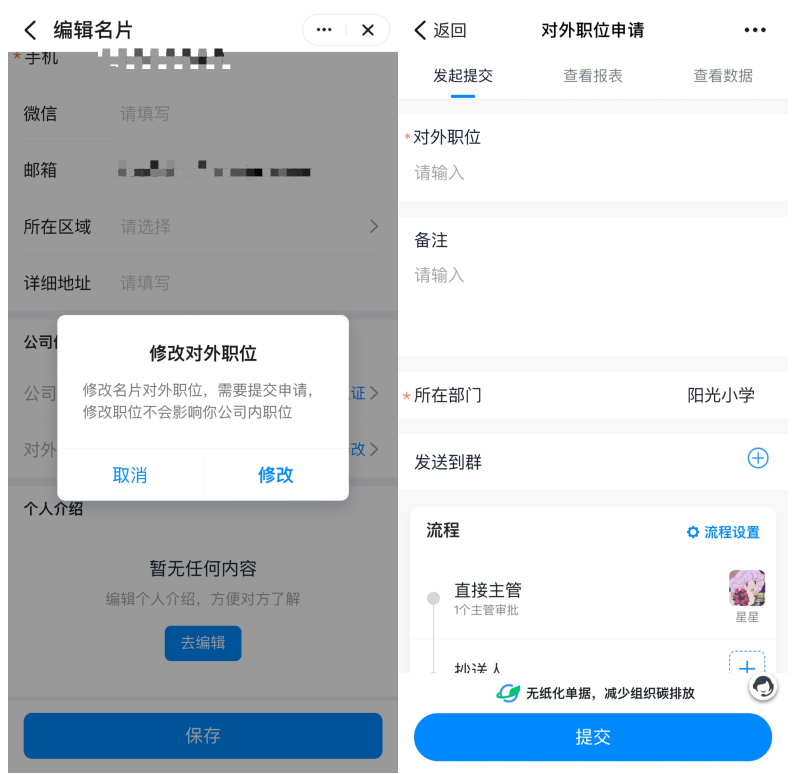
二、管理员修改路径如下:
1、【手机端钉钉】-【通讯录】-找到对应的企业-【组织架构】-【管理】-找到具体的员工点击后面的【编辑】-【对外职位】。
2、管理员登录【管理后台oa.dingtalk.com】-【通讯录】-【内部通讯录管理】找到具体的员工点击员工姓名编辑设置专属对外职位。
以上就是小编整理的“《钉钉》员工如何修改对外职位”的全部内容,想要了解更多的手机游戏攻略或者软件教程,可以关注本站,每天都会实时更新一些有价值的内容,希望大家喜欢。
《钉钉》投屏码设置方法
《钉钉》投屏码设置方法,新增了投屏功能,设计上超级灵活,用户利用它的投屏码可以指定投屏,废话不多说,下面不妨跟随我们去看看吧。
钉钉投屏码具体使用步骤
打开钉钉,点击右上角的+图标,点击投屏
进入投屏界面,输入投屏码,选择画质,点击开始投屏即可
《钉钉》补卡的操作方法
钉钉软件中我们可以进行补卡的类型有很多,有的用户在使用的时候比较好奇了钉钉补卡怎么补,下面跟随我们去看看操作方法吧。
钉钉补卡怎么补
答案:【APP】-【工作台】-【考勤打】-【申请】-【补卡申请】-【提交】。
具体步骤:
1、首先我们打开钉钉软件, 进入到钉钉首页我们可以切换到协作、工作台、消息、我的页面中,在该页面中我们只需要点击页面正下方的【工作台】功能;
2、然后在工作台的页面中我们可以使用的功能有很多,在这里我们需要知道【考勤打卡】功能点击;
3、接着来到考勤打卡的页面中我们可以切换到统计、设置页面中,在这里我们只需要点击【申请】功能;
4、进入到申请的页面中我们可以进行请假、出差、外出、加班、补卡申请、换班申请,想要进行补卡功能的话需要点击【补卡申请】;
5、最后在补卡申请的页面中设置好补卡时间、补卡理由内容,设置完成之后点击页面下方的【提交】按钮就可以了;
《钉钉》水印照片拍摄的方法
钉钉是一款智能的办公软件,有很多的用户在使用的时候比较好奇了钉钉水印照片怎么拍呢?下面不妨跟随我们去看看操作方法吧。
钉钉水印照片怎么拍
答案:【APP】-【工作台】-【签到】-【签到】-【相机图标】。
具体步骤:
1、首先打开钉钉软件,进入到钉钉首页之后我们可以在页面下方看到能切换到协作、工作台、通讯录、我的页面,在这里我们需要点击【工作台】。在工作台的页面中我们需要找到【签到】功能点击;
2、然后在签到的页面中我,我们可以查看到是否签到,同时还可以点击到签到统计的页面中,在这里我们点击【签到】;
3、最后点击过后我们来到签到的页面中点击【相机图标】之后选择拍照片这样拍出来的照片就会有水印了;
平台:
类型:生活休闲
版本:vv6.3.7
大小:155.78MB
更新:2024-08-28
新闻阅读
40MB
便携购物
106.79MB
生活休闲
18.74MB
便携购物
61.48MB
生活休闲
18.74MB
社交通讯
18.45MB
生活休闲
1.51MB
新闻阅读
1.50MB
生活休闲
1.51MB
角色扮演
287.51MB
动作冒险
88.74MB
休闲益智
126.30MB
休闲益智
224.56MB
节奏舞蹈
1.85GB
动作冒险
81.14MB
休闲益智
52.66MB
动作冒险
1.93GB
休闲益智
387.67MB